Πώς να διαγράψετε αντικείμενα που προβλήθηκαν πρόσφατα στο eBay
Το eBay είναι γεμάτο από προϊόντα που μπορείτε να αγοράσετε αυτή τη στιγμή ή κάπου στο μέλλον. Και είναι σύνηθες για ανθρώπους σαν εμένα να συνεχίζουν να περιηγούνται σε πολλά προϊόντα στο eBay, παρόλο που δεν έχουμε καμία πρόθεση να τα αγοράσουμε σύντομα. Το κάνουμε αυτό από περιέργεια ή απλώς για να περάσουμε την ώρα μας στο γραφείο. Ωστόσο, αυτός ο ίδιος εθισμός υποχωρεί όταν η ενότητα που είδαμε πρόσφατα είναι γεμάτη με τα ίδια αντικείμενα στα οποία δεν θέλουμε πραγματικά να ξοδέψουμε τα χρήματά μας.
Έτσι, σε αυτήν την περίπτωση, το καλύτερο που μπορείτε να κάνετε είναι να καθαρίσετε τα στοιχεία που προβάλατε πρόσφατα στο eBay. Και ο σκοπός της συγγραφής αυτού του άρθρου είναι να σας καθοδηγήσει στη διαδικασία για να το κάνετε αυτό.
Περιεχόμενα
Διαγραφή στοιχείων που προβλήθηκαν πρόσφατα στο eBay
Μπορείτε να χρησιμοποιήσετε είτε το smartphone είτε την επιφάνεια εργασίας σας για να ακολουθήσετε τη διαδικασία.
Υπολογιστής
1. Αρχικά, ανοίξτε το eBay επίσημος ιστότοπος και συνδεθείτε με τον λογαριασμό σας εάν δεν είστε ήδη συνδεδεμένοι.
2. Τώρα, στην αρχική σας σελίδα του eBay, θα δείτε μερικά από τα Αντικείμενά σας που Προβάλατε Πρόσφατα. Κάνε κλικ στο Δείτε όλα τα επιλογή για να μεταβείτε στη σελίδα που προβάλατε πρόσφατα.
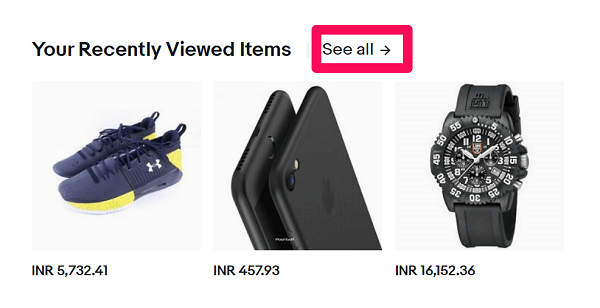 Μπορείτε επίσης να πλοηγηθείτε στη σελίδα που προβάλατε πρόσφατα ανοίγοντας τη σελίδα σας Ρυθμίσεις λογαριασμού μέσα από το βέλος προς τα κάτω στην επάνω αριστερή γωνία της οθόνης.
Μπορείτε επίσης να πλοηγηθείτε στη σελίδα που προβάλατε πρόσφατα ανοίγοντας τη σελίδα σας Ρυθμίσεις λογαριασμού μέσα από το βέλος προς τα κάτω στην επάνω αριστερή γωνία της οθόνης.
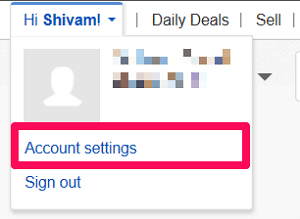
Στη συνέχεια, πρέπει να πλοηγηθείτε στο Ενέργεια ενότητα και ανοίξτε το Πρόσφατες προβολές Tab.
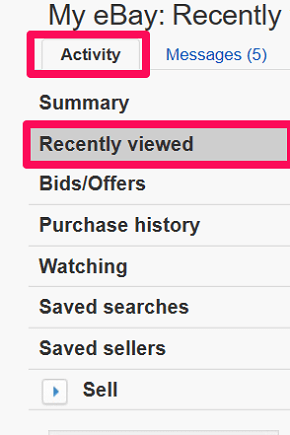
3. Τέλος, θα δείτε όλα τα στοιχεία που είχατε δει στο παρελθόν. Απλώς κάντε κλικ στο Τα καθαρίζω όλα επιλογή για να διαγράψετε όλο το ιστορικό σας.
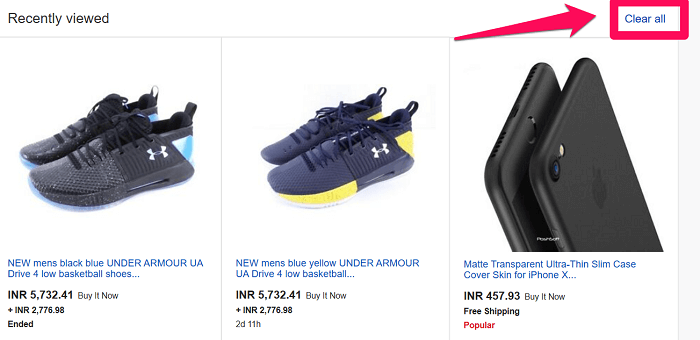
4. Κάντε κλικ στο Επιβεβαιώνω εάν είστε βέβαιοι ότι θέλετε να διαγράψετε όλα τα στοιχεία από τον λογαριασμό σας στο eBay.
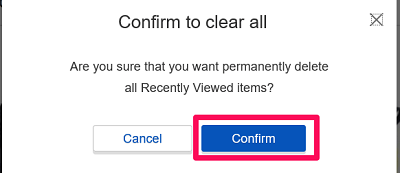
Android / iOS
Το πλεονέκτημα της εκκαθάρισης των στοιχείων χρησιμοποιώντας την εφαρμογή για κινητά eBay είναι ότι μπορείτε να επιλέξετε συγκεκριμένα στοιχεία προς εκκαθάριση αντί να τα διαγράψετε όλα ταυτόχρονα. Ακολουθήστε αυτά τα βήματα για να το κάνετε:
1. Ξεκινήστε με την εκκίνηση της εφαρμογής eBay για κινητά στο smartphone σας.
2. Μόλις εκκινήσετε την εφαρμογή, θα δείτε τα στοιχεία που προβάλατε πρόσφατα στην αρχική σελίδα. Πατήστε στο ΔΕΙΤΕ ΟΛΑ επιλογή για να δείτε όλα τα στοιχεία ταυτόχρονα.
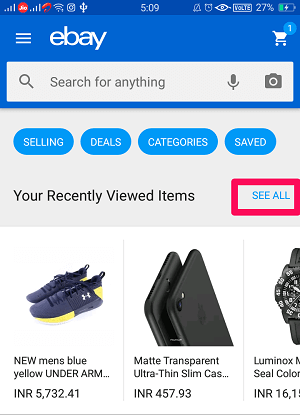
3. Στην επόμενη σελίδα, πατήστε στο EDIT επιλογή ακριβώς κάτω από το εικονίδιο του καλαθιού.
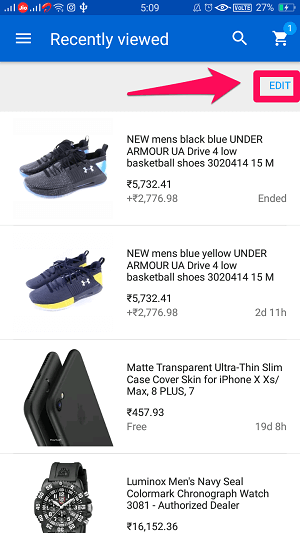
4. Τώρα, εάν θέλετε να διαγράψετε ορισμένα συγκεκριμένα στοιχεία από τη λίστα, απλώς πατήστε στο αντίστοιχο πλαίσιο ελέγχου για να τα επιλέξετε. Και όταν ολοκληρώσετε την επιλογή τους, απλώς κάντε κλικ στο εικονίδιο διαγραφής στην επάνω δεξιά γωνία της οθόνης.
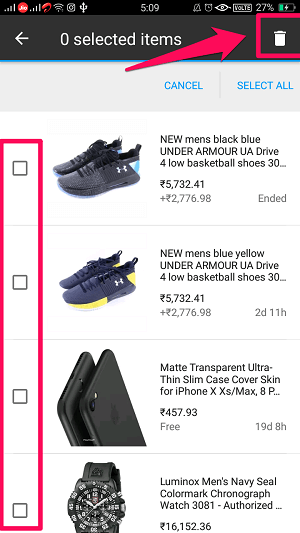
5. Από την άλλη πλευρά, εάν θέλετε να διαγράψετε όλα τα στοιχεία που προβλήθηκαν πρόσφατα, πατήστε στο ΕΠΙΛΟΓΗ ΟΛΩΝ επιλογή. Στη συνέχεια, πατήστε στο εικονίδιο διαγραφής για να τα ξεφορτωθείς όλα ταυτόχρονα.
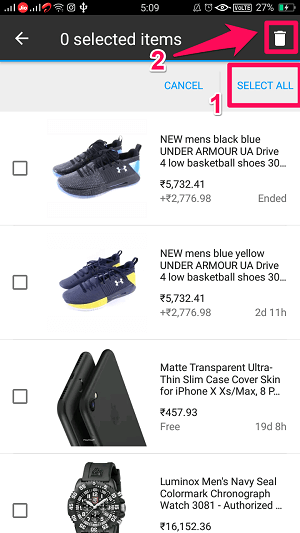
Ολοκληρώνοντας
Αυτό είναι. Η εκκαθάριση των στοιχείων που προβλήθηκαν πρόσφατα στο eBay ήταν τόσο εύκολη. Αυτό που είναι πραγματικά βολικό είναι ότι μπορείτε να το κάνετε αυτό από την εφαρμογή eBay για κινητά ή απευθείας από τον επίσημο ιστότοπο της. Ωστόσο, θυμηθείτε να συνδεθείτε στο λογαριασμό σας στο eBay για να μπορείτε να δείτε τα στοιχεία που προβλήθηκαν πρόσφατα που σχετίζονται με αυτόν.
πρόσφατα άρθρα